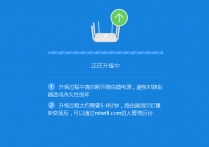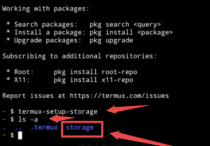如何同时上内网和外网(转)
命令说明
route print 打印路由信息
route delete 清除默认网关
route -p add 0.0.0.0 mask 0.0.0.0 192.168.1.254 添加默认网关为外网网关
route -p add 10.0.0.0 mask 255.0.0.0 10.75.12.254 添加内网路由
背景
在日常工作中,一般情况下是不允许一台电脑同时连接内外网的,一方面是基于安全考虑,另一方面计算机也无法自动区分内外网IP地址。
而在工作中,存在同时使用公司的内网系统及外部的互联网的需求,如果每次都手动切换网络环境的话,有很多重复操作,效率很低。
想像一下平时如何切换内外网的?
上外网的时候禁用内网网卡,上内网的时候禁用外网网卡?每天切换几次?
这种方法重复劳动太多,而且效率低,鼠标点击次数多。
情形一:
有两台电脑,笔记本电脑和台式机各一台,那么可以让台式机专门上内网,笔记本专门上外网,或者相反。
情形二:
一台电脑,且是台式机,那么需要确保有两块网卡,一块用来上外网,另一块用来上外网(最好是无线网卡);如果只有一块,建议购买一块无线网卡。
情形三:
一台笔记本电脑,有线网卡和无线网卡各一块。这是最常见的,也是最需要配置同时上内外网的情况。
下面的内容也是主要针对这种情形。
解决思路
方案1: 编写网络切换脚本,每次需要切换网络时,执行切换脚本;
方案2:通过命令行配置,固定路由,无须插拔网线,自动切换内外网。
解决方案
针对第三种情形,如果是工作电脑,不会经常切换到纯互联网环境下,推荐使用第2套方案。以下内容即第2套方案的操作过程:
一、获取内外网网关地址
连接内网
管理员方式运行“命令提示符”
在Windows启动栏点击鼠标右键,选择命令提示符(管理员),弹出窗口选择“是”

记录内网默认网关
在命令行输入ipconfig 回车,找到默认内网网关,记住它
一般情况下是10.x.x.254或192.x.x.254

断开内网,连接外网
记录外网默认网关
在命令行输入ipconfig 回车,找到默认外网网关,记住它
二、查看路由信息
在命令行输入route print 回车,看默认路由信息
找到永久路由:0.0.0.0
一般情况下只存在 0.0.0.0 一条,图中是配置完成后的效果

三、删除默认路由
在命令行输入 route delete 0.0.0.0
注意:如果有其他路由都使用route delete 进行删除,删除后再使用route print看看结果
四、添加永久路由
先添加默认网关,在命令行输入
route -p add 0.0.0.0 mask 0.0.0.0 192.168.1.254
192.168.1.254指的是在第一步里的外网网关,请修改为自己的实际地址
再添加内网网关,在命令行输入
route -p add 10.0.0.0 mask 255.0.0.0 10.75.12.254
10.75.12.254 指的是在第一步里的内网网关,请修改为自己的实际地址
五、最终效果
在命令行输入route print 回车,检查路由信息,应该在永久路由中出现两条记录,第一条0.0.0.0,第二条10.0.0.0,效果如下图。
OK,这样就可以实现内外网同时连接且不需要切换网络的需求了,减少了重复劳动。

原理解说
一般情况下,计算机默认的路由信息都是全部交给一个内网网关。
我们的解决思路就是告诉计算机:
所有网络请求都通过外网网关,但,对于内网网址(10.0.0.0网段),都通过内网网关。
所以最终内外网同时连接上后,此时内外网的默认网关同时存在,但计算机会根据路由配置自动转发。
命令说明
route print 打印路由信息
route delete 清除默认网关
route -p add 0.0.0.0 mask 0.0.0.0 192.168.1.254 添加默认网关为外网网关
route -p add 10.0.0.0 mask 255.0.0.0 10.75.12.254 添加内网路由
作者:短暂瞬间
链接:https://www.jianshu.com/p/617d52894c4b
来源:简书
著作权归作者所有。商业转载请联系作者获得授权,非商业转载请注明出处。